Mạng xã hội doanh nghiệp trong Odoo/ERPOnline
Tất cả các vấn đề phát sinh trong doanh nghiệp hầu như từ việc thiếu thông tin hoặc trao đổi thông tin không tập trung minh bạch. Hầu như các doanh nghiệp thường sử dụng các công cụ như tín nhắn facebook, zalo... hay điện thoại, nhắn tin để tra đổi các thông tin giữa các cá nhân trong công ty hoặc thậm chí với cả khách hàng. Tuy nhiên các công cụ này không tập trung và mang tính cá nhân hóa nên rất khó kiểm soát thông tin, theo vết hay lưu trữ. Thậm chí các tin nhắn hay thông tin quan trọng bị trôi đi và mất nếu nhân sự nghỉ việc. Chính vì vậy một trong những ứng dụng vượt bậc của Odoo là tạo ra một Mạng xã hội doanh nghiệp sử dụng làm công cụ để trao đổi thông tin với một cách tiếp cận hiện đại và hữu dụng.
Odoo tiếp thu tư tưởng thiết kế hệ thống thảo luận nội bộ tương tự với ứng dụng Messenger từ Facebook, Twitter,.. Cách làm này giúp người dùng nhanh chóng làm quen với việc trao đổi nội bộ, quá trình trải nghiệm phần mềm cũng trở nên thân thiện và dễ dàng.
Hệ thống thảo luận cho phép bạn kết nối tất cả các thành viên của công ty với nhau thông qua tin nhắn, ghi chú và trò chuyện. Chia sẻ thông tin, dự án, tệp, các nhiệm vụ và duy trì kết nối với đồng nghiệp và đối tác thông qua các ứng dụng. Tạo mối quan hệ tốt hơn, tăng năng suất và tính minh bạch bằng cách thúc đẩy một cách giao tiếp thuận tiện.
Chọn cách thông báo trên phần mềm
Đầu tiên, click chọn biểu tượng avatar của bạn góc trên cùng tay phải màn hình, sau đó chọn "Tùy chỉnh cá nhân"
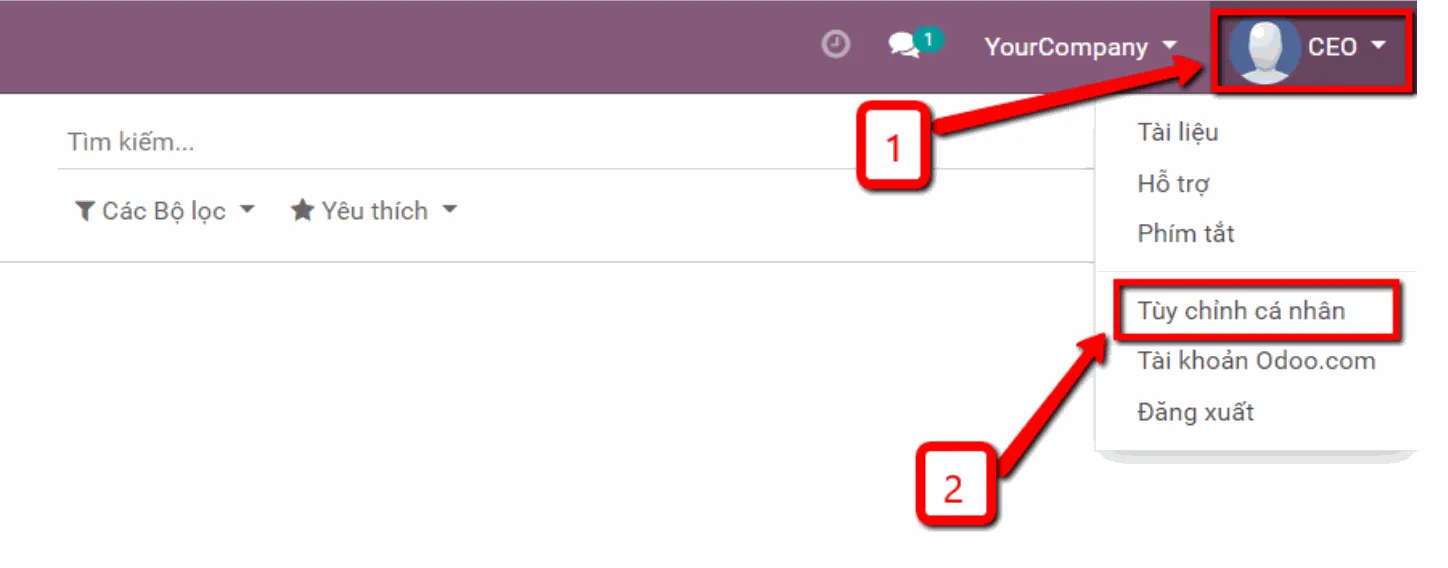
Sau đó bạn có thể tùy chọn cách mà bạn muốn xử lý thông báo Trò chuyện của mình
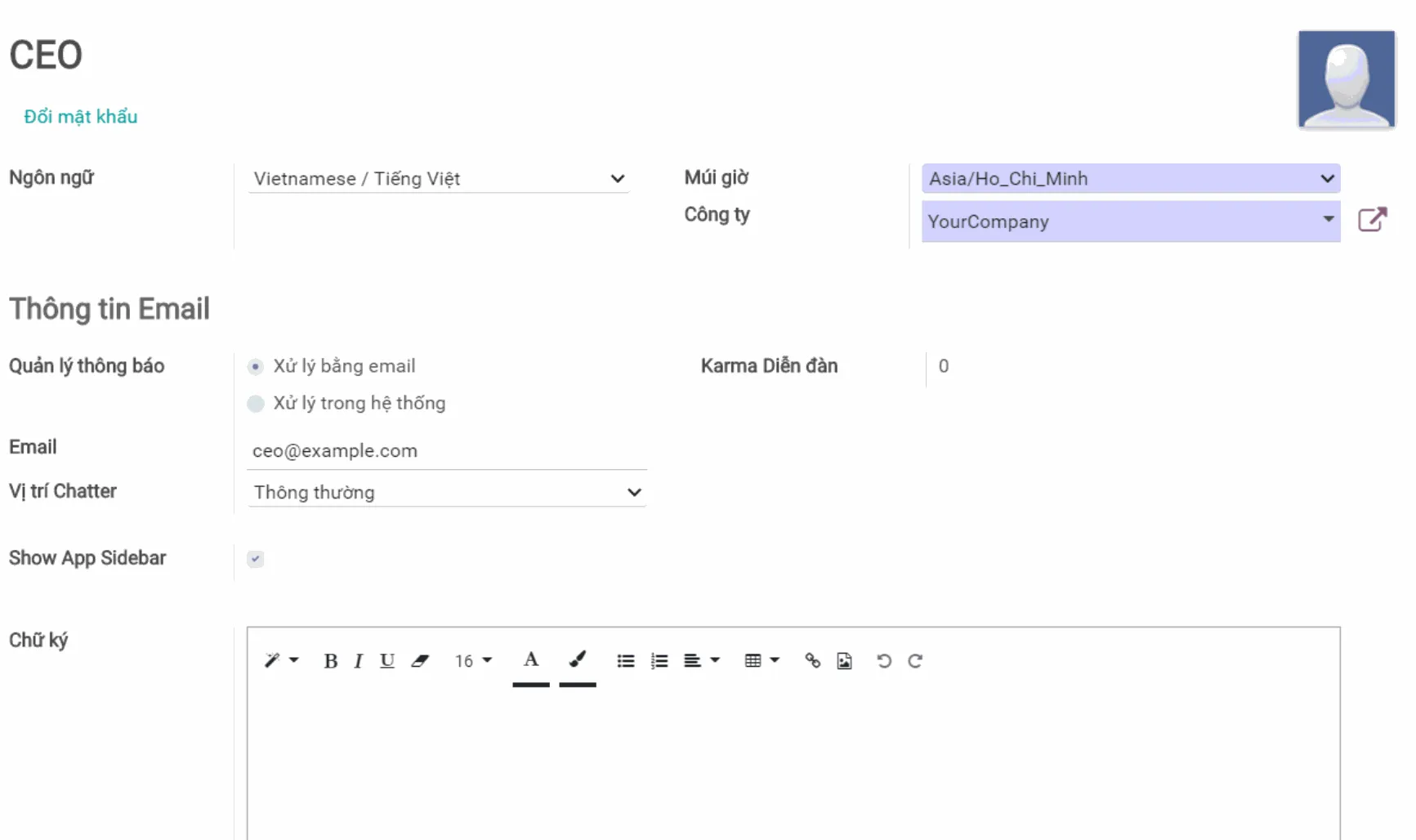
Quản lý thông báo sẽ có 2 tùy chọn:
Xử lý bằng email: Tất cả tin nhắn, ghi chú và thông báo mà bạn được đề cập, hoặc những thông tin mà bạn đang theo dõi sẽ được gửi qua email của bạn
Xử lý trong hệ thống: Những thông báo trên sẽ chuyển đến "Hộp thư đến" của bạn chỉ trong hệ thông Odoo thông qua ứng dụng Thảo luận
Tất cả cá thông tin trao đổi nội bộ hay với đối rác được tập hợp trong ứng dụng Thảo luận
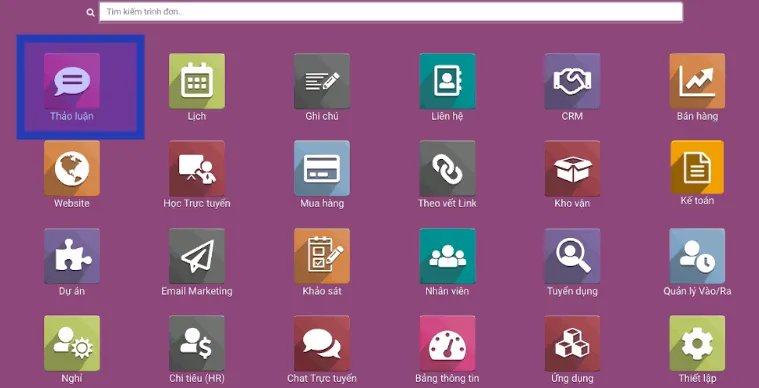
Trao đổi thông tin trong và ngoài hệ thống
Odoo ứng dụng lý thuyết Get Things Done (GTD) - “OK Mọi Việc", Odoo cho chúng ta công cụ quản lý đầu công việc. Đây là tính năng bổ sung một giao diện quản lý việc cần làm của cá nhân trên cơ sở tác vụ cá nhân giúp việc quản lý thời gian cá nhân và phân loại công việc (cần làm trước) một cách khoa học và hiệu quả trên cơ sở lý thuyết GTD đã được cả thế giới sử dụng. (Bạn có thể tham khảo lý thuyết Get Things Done để hiểu thêm và ứng dụng hiệu quả)
Điểm cốt yếu nhất trong quyển sách “OK Mọi Việc" chính là sơ đổ tổ chức công việc ở trang 63 (bạn có thể tải về miễn phí sơ đồ này bản tiếng Anh ở trang web davidco.com). Sơ đồ này mô tả rõ ràng tiến trình năm bước để giải quyết công việc, bao gồm: thu thập, xử lý, tổ chức, xem xét và thực hiện. Theo sơ đồ này, khi một công việc xảy đến với bạn, bạn chỉ cần suy xét:
Nếu đó là việc nên làm: bạn hãy làm luôn khi chỉ mất hai phút. Nếu cần phải có thời gian lâu hơn để giải quyết thì bạn có thể giao cho người khác làm hoặc lên lịch làm việc cụ thể cho vấn đề này.
Nếu đó là việc không nên làm: bạn hãy quyết định bỏ qua, đưa vào hồ sơ tham khảo hoặc lên một lịch cụ thể về thời điểm tái xem xét.
Định kỳ xem lại và cập nhật lịch và danh sách việc cần làm là điểm mấu chốt nhất trong mô hình GTD.
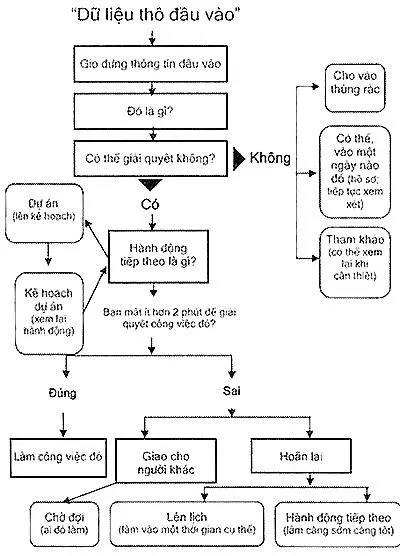
Thay vì việc các bạn sử dụng cách quản lý email truyền thống để trao đổi thông tin nhưng rất khó khăn trong việc gán nó vào các đầu công việc thì với Odoo bạn hoàn toàn có thể kiểm soát các thông tin dựa vào đầu các công việc và các tài liệu liên quan trong phần mềm. Trong ứng dụng Thảo luận,
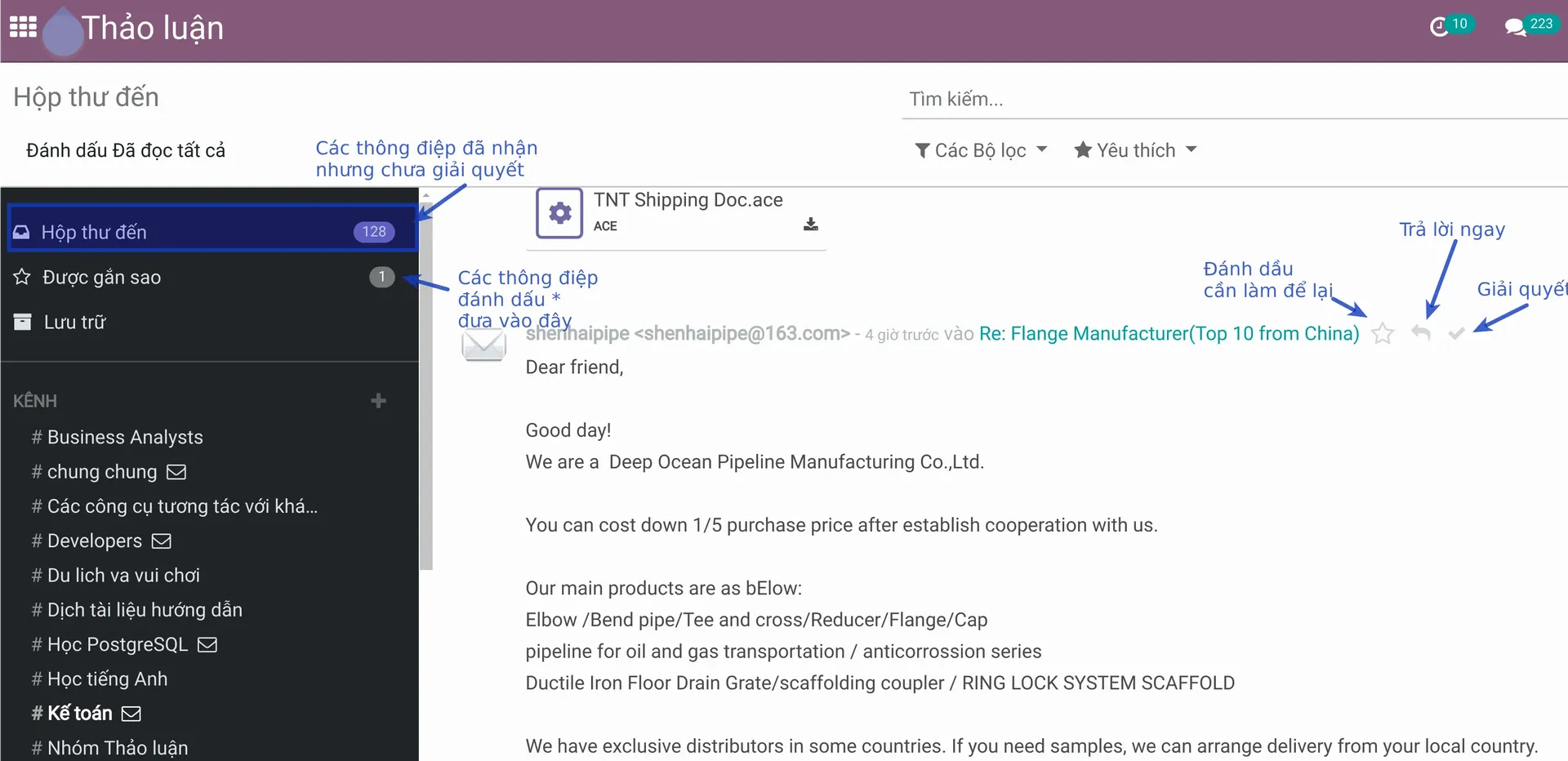
Hộp thư đến: Tất cả các thông điệp nội bộ hay với các đối tác ngoài đều được tập hợp vào menu này. Trên mỗi thông điệp bạn có 3 tùy chọn:
Đánh dấu * nếu cần thêm thời gian suy nghĩ và giải quyết. Các email được đánh dấu sẽ đưa về mục Được gán sao
Reply: trả lời nhanh với các email có thể giải quyết trong hai phút (theo GTD)
Đánh dấu hoàn thành V nếu bạn đã giải quyết xong hoặc mang tính chất thông tin theo dõi, tham khảo.
Note: để xem chi tiết bạn có thể nhấn vào link màu xanh trên tiêu đề thông điệp để đi đến tài liệu liên quan
Được gán sao: Các thông điệp lưu lại để giải quyết sau
Lưu trữ: các thông điệp đánh dấu hoàn thành được lưu lại tại đây để bạn có thể tra cứu lại nếu cần.
Sử dụng các kênh thông tin cho việc giao tiếp
Bạn có thể sử dụng các kênh để tổ chức các cuộc thảo luận giữa các nhóm, phòng ban, dự án hoặc bất kỳ nhóm nào khác yêu cầu liên lạc thường xuyên. Bằng các cuộc hội thoại như vậy, sẽ rất dễ dàng để thông báo cho cả nhóm về những cập nhật mới nhất
Tạo kênh thông tin
Trong Thảo luận có hai loại kênh công khai và riêng tư .
Một kênh công khai chỉ có thể được tạo bởi quản trị viên với đặc quyền viết bài và mọi người trong tổ chức có thể nhìn thấy. Ngược lại, một kênh riêng tư, bài viết có thể được tạo bởi bất kỳ người dùng nào và theo mặc định chỉ hiển thị cho những người dùng đã được mời vào kênh này.
Chat cá nhân: Chat 2 người với nhau bằng Chat trực tiếp
Chat thông qua Kênh (nhóm): Tạo kênh trong phần thảo luận sau đó thêm người vào kênh
Kênh: Cho các thông báo chung như các thông báo chính sách, quy chế. Chỉ một số người có thể tạo kênh này. VD: Kênh #Đào tạo Odoo ở hệ thống lưu lại các video tập huấn Odoo qua từng buổi, người dùng có thể xem. Hoặc nếu cần trao đổi, thảo luận, hỏi đáp về Odoo, hãy sử dụng kênh này
Kênh riêng tư: Mọi người có thể tạo nhóm một số người để trao đổi thông tin qua lại với nhau
Đừng quên việc mời người dùng khác vào kênh thảo luận để có thể thấy và được thông báo về các nội dung của kênh
Cách tạo kênh riêng tư
Sau khi tạo xong kênh sẽ có thông báo tạo kênh
Lúc này, bạn có thể mời mọi người tham gia kênh này. Sau khi mời xong và muốn rời khỏi kênh bạn làm như sau:
Bạn chọn Xác nhận
Thông báo khi rời kênh thành công:
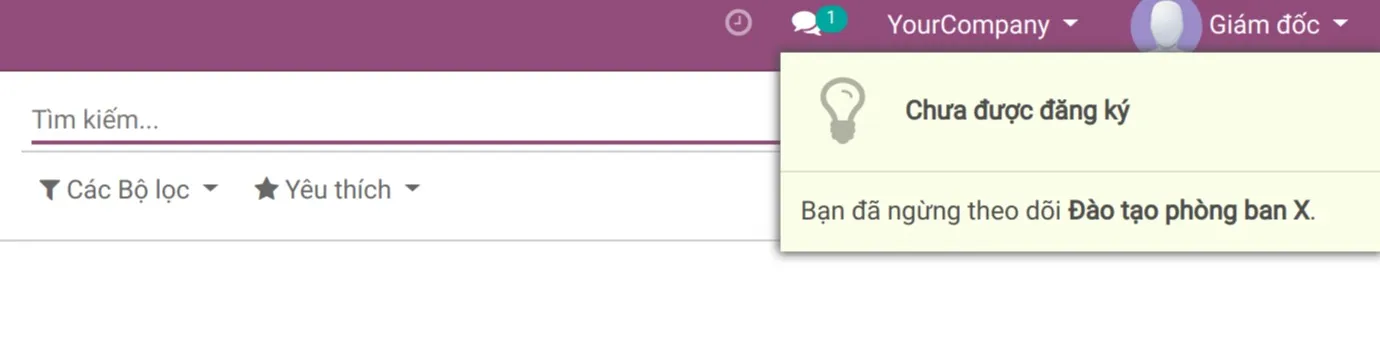
CHÚ Ý:
Kênh công khai được sử dụng tốt nhất khi nhiều nhân viên cần truy cập thông tin (chẳng hạn như thông tin liên lạc hoặc thông báo của công ty), trong khi kênh riêng nên được sử dụng khi có thông tin nên được giới hạn cho người dùng / nhân viên cụ thể (như thông tin bí mật kinh doanh hoặc chuyên môn của các bộ phận).
Định dạng cấu hình kênh
Bạn có thể định dạng cấu hình tên, mô tả, email và quyền riêng tư của kênh bằng cách nhấp vào biểu tượng Cài đặt kênh trên thanh bên (biểu tượng bánh răng)
Quyền riêng tư và thành viên
Trong tab Tính riêng tư: Bạn có quyền cho phép những ai được tham gia kênh chat này
Thay đổi "Ai có thể theo dõi các hoạt động của nhóm này?" : Cho phép bạn kiểm soát người nào có thể có quyền truy cập vào kênh. Lưu ý rằng việc cho phép Mọi người theo dõi một kênh riêng tư đồng nghĩa với việc chuyển thành kênh công khai.
Nếu bạn chỉ chọn Người được mời , hãy chuyển đến tab Thành viên để thêm thành viên của bạn hoặc vào trang chính của Thảo luận, chọn kênh và nhấp vào Mời .
Trong tab Thành viên: Bạn có quyền thêm hoặc xóa những thành viên trong nhóm
Kiểm duyệt tin nhắn trong nhóm
Bật tùy chọn này cho phép bạn Kiểm duyệt kênh này , nghĩa là tin nhắn sẽ cần được phê duyệt trước khi được gửi.
Trong tab Kiểm duyệt, chọn bao nhiêu người kiểm duyệt mà bạn cần và nếu bạn muốn họ nhận được thông báo Tự động .
Đánh dấu Gửi hướng dẫn cho người đăng ký mới để tự động gửi hướng dẫn cho người mới.
Tổ chức các hoạt động lập kế hoạch
Khi bạn lập kế hoạch cho các hoạt động, bạn phải giảm thiểu rủi ro về các vấn đề, ví dụ như đưa ra phương hướng cho các hoạt động tiếp theo. Hơn thế nữa, bạn sẽ không có các thời gian chết, lãng phí các nguồn lực và tránh cho các thành viên trong tổ chức làm các việc trùng lặp nhau.
Truy cập và quản lý các hoạt động của bạn mọi lúc, mọi nơi trong các phân hệ Odoo
Kế hoạch hoạt động
Các hoạt động có thể được lên kế hoạch và quản lý bằng cách nhấp chuột vào biểu tượng đồng hồ
Thiết lập mẫu Email
Việc quan trọng trong cuộc hội thoại với khách hàng chính là viết Email sao cho chỉnh chu và logic để gây được thiện cảm với khách hàng, nhưng bạn không muốn viết lại cấu trúc tương tự mỗi lần, phải không? Vì vậy, thiết lập cài đặt mẫu email mặc định rất thuận tiện cho bạn. Không cần phải viết lại toàn bộ cấu trúc email mỗi lần, bạn tiết kiệm thời gian để tập trung vào nội dung. Nhiều mẫu email cũng cho phép bạn gửi đúng thông điệp đến các đối tượng khác nhau, cải thiện trải nghiệm chung của họ với công ty.
Kích hoạt mẫu Email tự động
Chọn Thiết lập ~> Kĩ Thuật ~> Email
Ở đây bạn có thể thêm vào các trường dữ liệu như Email người nhận, Ấn định ngày gửi Email (tự động).
Trong tab Thêm, bạn có thể soạn thảo nội dung Email ở đây
Trong tab Cài đặt nâng cao , nếu Máy chủ thư đi không được đặt, máy chủ có mức ưu tiên cao nhất sẽ được sử dụng.
Tùy chọn Tự động xóa xóa vĩnh viễn các email sau khi chúng được gửi, tiết kiệm không gian trong cơ sở dữ liệu của bạn.
Bạn có thể đính kèm các tập tin trong tab Đính kèm.
Trao đổi thông tin trên từng tài liệu, nghiệp vụ
Trao đổi các đầu công việc như trên đơn hàng mua, hàng bán, hóa đơn,...(cụ thể xem trên từng phân hệ, ở đây ví dụ trường hợp muốn trao đổi thông tin trên 1 đơn mua)
Gửi tin và Ghi chú
Gửi tin: gửi nội dung trao đổi cho tất cả người đang theo dõi tài liệu. Có thể thêm người theo dõi. Tất cả mọi người theo dõi sẽ nhận được thông báo/email bao gồm cả khách hàng. Vậy nên không sử dụng phần này cho trao đổi nội bộ
Ghi chú nội bộ: gửi tin bằng các tag cá nhân (ví dụ @Nhân viên), nội dung trao đổi chỉ người được Tag mới nhận thông báo, những nhân viên khác đang theo dõi vẫn có thể đọc được nội dung tin nhưng không được thông báo mà phải vào trực tiếp mới xem được. Các đối tác không phải người dùng nội bộ công ty (khách hàng, nhà cung cấp) sẽ không đọc được ghi chú nội bộ này.
Phân biệt giữa Gửi tin và Ghi chú:
Ấn định hoạt động
Tạo hoạt động công việc (công việc gì, giao cho ai thực hiện và deadline)
